|
Dimensione: 3041
Commento:
|
← Versione 29 del 05/09/2022 22.51.39 ⇥
Dimensione: 5500
Commento: + 22.04
|
| Le cancellazioni sono segnalate in questo modo. | Le aggiunte sono segnalate in questo modo. |
| Linea 7: | Linea 7: |
| <<Informazioni(forum="http://forum.ubuntu-it.org/viewtopic.php?t=511838"; rilasci="16.04 14.04")>> | <<Informazioni(forum="http://forum.ubuntu-it.org/viewtopic.php?f=46&t=620604"; rilasci="22.04 20.04 18.04 16.04")>> |
| Linea 11: | Linea 11: |
| '''Timeshift''' è uno strumento opensource (licenza GNU GPL v2, GNU GPL v3) che offre funzionalità simili a '''Strumento Ripristino configurazione di sistema''' di '''Windows''' e a '''Time Machine''' di '''MacOS'''. '''Timeshift''': | In questa guida sono illustrate le procedure per l'installazione e la configurazione di '''Timeshift'''. '''Timeshift''' è uno strumento open source (licenza GNU GPL v2, GNU GPL v3) che offre funzionalità simili a '''Strumento Ripristino configurazione di sistema''' di '''Windows''' e a '''Time Machine''' di '''MacOS'''. '''Timeshift''': |
| Linea 15: | Linea 17: |
| * Non occupa eccessivo spazio, anche nel caso si conservino più snapshot, poiché è basato su '''rsync'''. * I dati sono salvati in chiaro: è quindi possibile, occorrendo, estrarre singole parti di backup. * Funziona anche con filesystem BTRFS.<<BR>> In questa guida sono illustrate le procedure per l'installazione e la configurazione di '''Timeshift'''. |
* In modalità RSYNC, le istantanee sono prese usando rsync e hard-link . I file comuni sono condivisi tra le istantanee per risparmiare spazio su disco. Ogni istantanea è un backup di sistema completo che può essere sfogliato con un file manager. * In modalità BTRFS, le istantanee vengono acquisite utilizzando le funzionalità integrate del filesystem BTRFS. Le istantanee BTRFS sono supportate solo su sistemi BTRFS con layout di sottovolume di tipo Ubuntu (con sottovolumi @ e @home). * Si consiglia vivamente di utilizzare gli snapshot BTRFS sui sistemi installati sulla partizione BTRFS. Le istantanee BTRFS sono copie perfette byte per byte del sistema, nulla è escluso. Le istantanee BTRFS possono essere create e ripristinate in pochi secondi e hanno un sovraccarico molto basso in termini di spazio su disco. {{{#!wiki tip '''Timeshift''' è simile ad applicazioni come '''rsnapshot''', '''backintime''' e '''!TimeVault''' ma con '''obiettivi diversi'''. È progettato per proteggere '''solo''' i file e le impostazioni di sistema. I file utente come documenti, immagini e musica sono esclusi. Ciò garantisce che i file rimangano invariati quando si ripristina il sistema a una data precedente. Se si necessita di uno strumento per il backup di documenti e file è preferibile l'utilizzo di un applicazione come '''[[AmministrazioneSistema/BackupDelSistema/BackInTime|backinTime]]''', che fornisce opzioni per il salvataggio dei file utente. }}} |
| Linea 22: | Linea 27: |
| Per installare '''Timeshift''' seguire i seguenti passaggi: 0. Digitare nel [[AmministrazioneSistema/Terminale|terminale]] i seguenti comandi per [[Repository/RigaDiComando#Aggiungere_altri_repository|aggiungere il PPA]] di '''Timeshift''':{{{ sudo apt-add-repository -y ppa:teejee2008/ppa}}}{{{ sudo apt-get update}}} 0. [[AmministrazioneSistema/InstallareProgrammi|Installare]] il pacchetto [[apt://timeshift|timeshift]]. Una volta installato sarà possibile [[AmbienteGrafico/AvviareProgrammi|avviare]] il programma che si presenterà come nell'immagine sottostante. <<Immagine(./principale.png,400,center)>> |
== Ubuntu 20.04 == [[AmministrazioneSistema/InstallareProgrammi|Installare]] il pacchetto [[apt://timeshift|timeshift]]. == Ubuntu 18.04 e 16.04 == 0. Scaricare nella propria '''home''' il pacchetto `.deb` in base all'architettura del proprio processore (amd64 o i386) da [[https://github.com/teejee2008/timeshift/releases|questa pagina]]. 0. Installare il pacchetto seguendo le indicazioni di [[AmministrazioneSistema/InstallareProgrammi/PacchettiDebian|questa guida]]. |
| Linea 32: | Linea 38: |
| Al primo avvio '''Timeshift''' effettua automaticamente il primo snapshot (questa operazione richiede un po' di tempo). Successivamente effettua un backup ad ogni avvio del sistema (più velocemente perché sono registrati solo eventuali cambiamenti rispetto al precedente snapshot). |
0. [[AmbienteGrafico/AvviareProgrammi|Avviare]] il programma, che si presenterà come nell'immagine sottostante. <<Immagine(./timeshift_primaconfigurazione.png,400,center)>> 0. Al primo avvio è necessario selezionare in base al formato della partizione, il tipo di modalità: ||<#cccccc:>'''filesystem'''||<#cccccc:>'''Modalità'''|| ||<#f7f7f7:> '''ext4''' || RSYNC || ||<#f7f7f7:> '''btrfs''' || BTRFS || 0. Fare clic su '''Avanti''' per continuare la configurazione guidata. == Opzioni snapshot in modalità rsync == * Scelta della posizione istantanee * Scelta cadenza istantanee * Scelta abilitare cartelle personali '''Home''' == Opzioni snapshot in modalità btrfs == * '''Dimensione''': si riferisce alla dimensione reale dello snapshot. * '''Non condiviso''': è la dimensione reale occupata dallo snapshot sul disco. ||<#cccccc:>'''Tag'''||<#cccccc:>'''Creazione Snapshot'''||<#cccccc:>'''Note'''|| ||<#f7f7f7:> '''O''' || Manuale || Non verrà rimosso in automatico || ||<#f7f7f7:> '''B''' || All'avvio ||<:|5>'''Cicli a rimozione automatica'''<<BR>>Se ad esempio viene scelto di mantenerne 2,<<BR>>verranno mantenuti i 2 snapshot più recenti.|| ||<#f7f7f7:> '''H''' || In base all'ora || ||<#f7f7f7:> '''D''' || Giornaliera || ||<#f7f7f7:> '''W''' || Settimanale || ||<#f7f7f7:> '''M''' || Mensile || |
| Linea 38: | Linea 71: |
| Cliccando su '''Impostazioni''' è possibile impostare: | Facendo clic su '''Impostazioni''' è possibile impostare: |
| Linea 41: | Linea 74: |
| * Punto di salvataggio dei backup (di default `/timeshift`). | * Punto di salvataggio dei backup (in modalità '''rsync''' di default `/timeshift`). * In modalità '''btrfs''' può essere incluso lo snapshot della home. È tuttavia sconsigliabile dato che in caso di ripristino i dati verrebbero ripristinati allo stato dello snapshot precedente, con '''perdita''' dei documenti scritti sulla home dopo lo snapshot. |
| Linea 43: | Linea 78: |
| ||<tablestyle="text-align: justify; width:100%;" style="border:none;" 5%><<Immagine(Icone/Piccole/note.png,,center)>> ||<style="padding:0.5em; border:none;">''Ripristinando dal sistema in uso occorre un riavvio per completare il processo.'' || | {{{#!wiki note Ripristinando dal sistema in uso, occorre un riavvio per completare il processo. }}} |
| Linea 47: | Linea 85: |
| Cliccando su '''Wizard''' si sarà guidati dal programma stesso nella sua [[#configurazione|configurazione]]. | Facendo clic su '''Configurazione guidata''' si sarà guidati dal programma stesso nella sua configurazione. |
| Linea 51: | Linea 89: |
| * [[http://www.teejeetech.in/p/timeshift.html|Sito ufficiale del programma]] | * [[https://github.com/linuxmint/timeshift|Pagina GitHub]] (progetto sviluppato da Linux Mint) * [[https://github.com/teejee2008/timeshift|Pagina GitHub]] (sviluppatore originario del progetto) |
| Linea 54: | Linea 93: |
| CategoryHomepage | CategoryAmministrazione |
Guida verificata con Ubuntu: 20.04 22.04
Problemi in questa pagina? Segnalali in questa discussione
Introduzione
In questa guida sono illustrate le procedure per l'installazione e la configurazione di Timeshift.
Timeshift è uno strumento open source (licenza GNU GPL v2, GNU GPL v3) che offre funzionalità simili a Strumento Ripristino configurazione di sistema di Windows e a Time Machine di MacOS. Timeshift:
- È dotato di un'interfaccia grafica semplice ed intuitiva
- Permette di eseguire snapshot del sistema, ripristinabili in un momento successivo.
- Effettua automaticamente uno snapshot all'avvio del sistema e permette di decidere la frequenza di ulteriori backup e il numero di essi da conservare.
- In modalità RSYNC, le istantanee sono prese usando rsync e hard-link . I file comuni sono condivisi tra le istantanee per risparmiare spazio su disco. Ogni istantanea è un backup di sistema completo che può essere sfogliato con un file manager.
- In modalità BTRFS, le istantanee vengono acquisite utilizzando le funzionalità integrate del filesystem BTRFS. Le istantanee BTRFS sono supportate solo su sistemi BTRFS con layout di sottovolume di tipo Ubuntu (con sottovolumi @ e @home).
- Si consiglia vivamente di utilizzare gli snapshot BTRFS sui sistemi installati sulla partizione BTRFS. Le istantanee BTRFS sono copie perfette byte per byte del sistema, nulla è escluso. Le istantanee BTRFS possono essere create e ripristinate in pochi secondi e hanno un sovraccarico molto basso in termini di spazio su disco.
Timeshift è simile ad applicazioni come rsnapshot, backintime e TimeVault ma con obiettivi diversi. È progettato per proteggere solo i file e le impostazioni di sistema. I file utente come documenti, immagini e musica sono esclusi. Ciò garantisce che i file rimangano invariati quando si ripristina il sistema a una data precedente. Se si necessita di uno strumento per il backup di documenti e file è preferibile l'utilizzo di un applicazione come backinTime, che fornisce opzioni per il salvataggio dei file utente.
Installazione
Ubuntu 20.04
Installare il pacchetto timeshift.
Ubuntu 18.04 e 16.04
Scaricare nella propria home il pacchetto .deb in base all'architettura del proprio processore (amd64 o i386) da questa pagina.
Installare il pacchetto seguendo le indicazioni di questa guida.
Primo avvio
Avviare il programma, che si presenterà come nell'immagine sottostante.
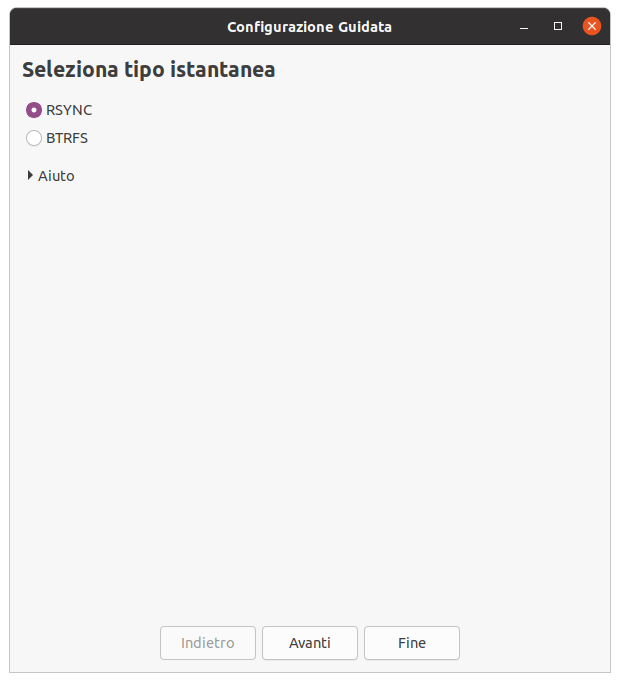
- Al primo avvio è necessario selezionare in base al formato della partizione, il tipo di modalità:
filesystem
Modalità
ext4
RSYNC
btrfs
BTRFS
Fare clic su Avanti per continuare la configurazione guidata.
Opzioni snapshot in modalità rsync
- Scelta della posizione istantanee
- Scelta cadenza istantanee
Scelta abilitare cartelle personali Home
Opzioni snapshot in modalità btrfs
Dimensione: si riferisce alla dimensione reale dello snapshot.
Non condiviso: è la dimensione reale occupata dallo snapshot sul disco.
Tag |
Creazione Snapshot |
Note |
O |
Manuale |
Non verrà rimosso in automatico |
B |
All'avvio |
Cicli a rimozione automatica |
H |
In base all'ora |
|
D |
Giornaliera |
|
W |
Settimanale |
|
M |
Mensile |
Configurazione
Facendo clic su Impostazioni è possibile impostare:
- Backup periodici del sistema a intervalli di tempo regolari.
- Decidere quanti backup conservare.
Punto di salvataggio dei backup (in modalità rsync di default /timeshift).
In modalità btrfs può essere incluso lo snapshot della home. È tuttavia sconsigliabile dato che in caso di ripristino i dati verrebbero ripristinati allo stato dello snapshot precedente, con perdita dei documenti scritti sulla home dopo lo snapshot.
Gli snapshot possono essere ripristinati sia dal sistema in uso che da una sessione live o da un'altra distribuzione.
Ripristinando dal sistema in uso, occorre un riavvio per completare il processo.
Setup guidato
Facendo clic su Configurazione guidata si sarà guidati dal programma stesso nella sua configurazione.
Ulteriori risorse
Pagina GitHub (progetto sviluppato da Linux Mint)
Pagina GitHub (sviluppatore originario del progetto)
